win11账户被停用进不了系统咋办 win11账户已被停用进不去桌面解决方法
更新时间:2023-12-08 09:46:26作者:xinxin
我们在日常使用win11纯净版电脑的过程中,总是需要通过登录本地账户来进行管理员权限的设置,然而最近有用户在启动win11电脑的过程中,想要登录账户进入桌面时却遇到了账户已被停用也进不去桌面的情况,对此win11账户被停用进不了系统咋办呢?下面就是小编带来的win11账户已被停用进不去桌面解决方法。
具体方法如下:
1、点击左下角,用其他可以登录的账号进入。
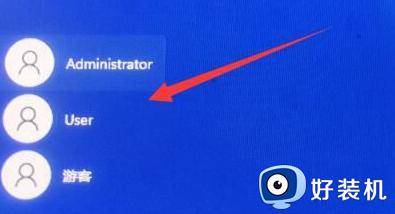
2、登陆以后右键电脑,选择“管理”
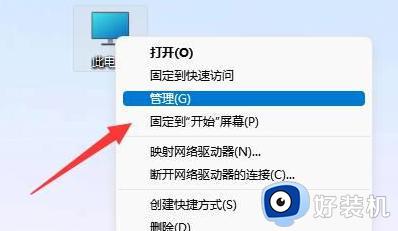
3、找到本地用户和组,点击用户。
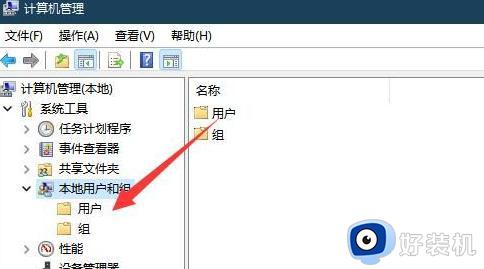
4、双击这个你无法登陆的用户。
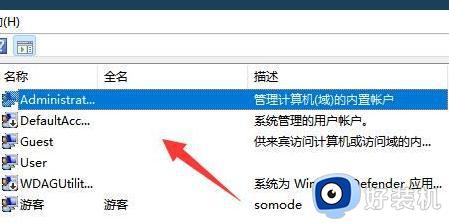
5、取消账户禁用,然后重启就可以了。
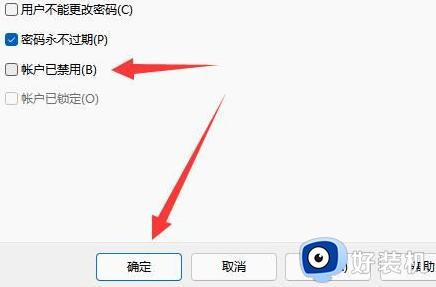
上述就是小编告诉大家的win11账户已被停用进不去桌面解决方法了,有遇到这种情况的用户可以按照小编的方法来进行解决,希望本文能够对大家有所帮助。
win11账户被停用进不了系统咋办 win11账户已被停用进不去桌面解决方法相关教程
- win11账户被停用怎么办 win11你的账户已被停用如何解决
- win11账户停用了怎么办 win11账户被停用联系管理员怎么解决
- windows11账户被停用怎么办 win11账户已停用请向系统管理员咨询怎么解决
- win11你的账户已被停用请向系统管理员咨询怎么解决
- win11账户被停用无法登录怎么办 win11账户被停用的解决方法
- 怎么处理win11账户被停用 win11账户被停用该如何解决
- win11你的账号已被停用请向系统管理员咨询怎么解决
- win11账户被停用请咨询系统管理员怎么办 win11管理员账户停用如何修复
- win11账户被锁定进不了系统咋办 win11账户被锁定无法登录系统解决方法
- Win11账号被锁的处理方法 win11账号被锁无法登陆如何解决
- win11家庭版右键怎么直接打开所有选项的方法 win11家庭版右键如何显示所有选项
- win11家庭版右键没有bitlocker怎么办 win11家庭版找不到bitlocker如何处理
- win11家庭版任务栏怎么透明 win11家庭版任务栏设置成透明的步骤
- win11家庭版无法访问u盘怎么回事 win11家庭版u盘拒绝访问怎么解决
- win11自动输入密码登录设置方法 win11怎样设置开机自动输入密登陆
- win11界面乱跳怎么办 win11界面跳屏如何处理
win11教程推荐
- 1 win11安装ie浏览器的方法 win11如何安装IE浏览器
- 2 win11截图怎么操作 win11截图的几种方法
- 3 win11桌面字体颜色怎么改 win11如何更换字体颜色
- 4 电脑怎么取消更新win11系统 电脑如何取消更新系统win11
- 5 win10鼠标光标不见了怎么找回 win10鼠标光标不见了的解决方法
- 6 win11找不到用户组怎么办 win11电脑里找不到用户和组处理方法
- 7 更新win11系统后进不了桌面怎么办 win11更新后进不去系统处理方法
- 8 win11桌面刷新不流畅解决方法 win11桌面刷新很卡怎么办
- 9 win11更改为管理员账户的步骤 win11怎么切换为管理员
- 10 win11桌面卡顿掉帧怎么办 win11桌面卡住不动解决方法
